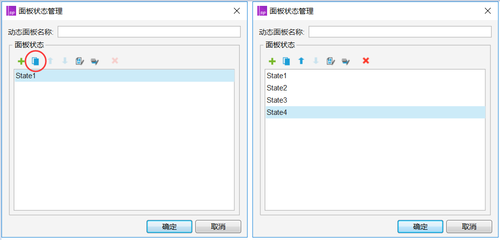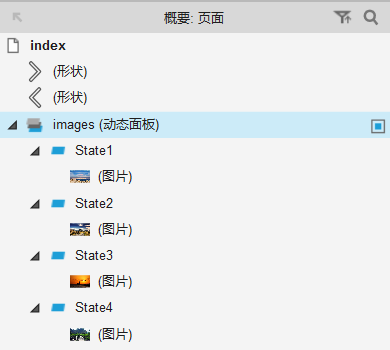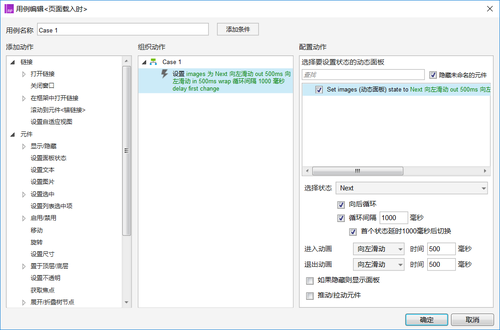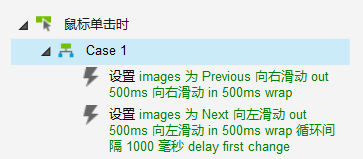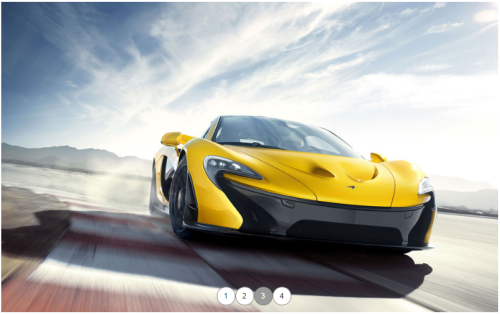輪播圖是網站、移動app首頁中經常用到的視覺交互形式,本文中我們使用axure製作一個動態輪播圖的案例。
達到的效果描述如下:
1.頁面加載時自動向後輪播;
2.點擊[1]處向前切換圖片,切換後再次自動向後輪播;
3.點擊[2]處向後切換圖片,切換後繼續自動向後輪播。
步驟:
1. 在設計區域中拖入一個圖片元件,調整大小,雙擊導入圖片;
2. 右鍵圖片->轉換爲動態面板,並命名爲images,如下圖:
3. 雙擊images,在面板狀態管理器中,複製state1三次,最終達到4個狀態,如下圖:
4.在圖層面板中雙擊進入四個狀態編輯區域,修改剩餘三張圖片樣式,如下圖;
5.在自帶的Icons元件庫中,拖入左右兩個箭頭到images上方,調整大小;
6.在頁面中,雙擊“頁面載入時”,在用例編輯器中,設置面板狀態images爲next,勾選向後循環、循環間隔、首個狀態延時複選框,間隔的時間可以自己設置,一般3000毫秒比較好,我爲了省事直接默認了~進入推出動畫都選擇向左滑動,如下圖
7.選中左箭頭,雙擊“鼠標單擊時”,在用例編輯器中,設置面板狀態images爲previous,勾選向前循環(無需勾選循環間隔,因爲不需要自動向前輪播),動畫都選擇向右滑動;在點擊左箭頭想前切換圖片後,如果不繼續點擊,則還應該繼續向後輪播,則繼續添加動作,切換images狀態(和頁面加載時相同),如下圖:
8.右箭頭同理,鼠標單擊時向後切換,之後繼續添加自動向後輪播的動作即可。
以上就是一個基本的輪播圖效果,但是在實際的網站或app中,輪播圖的下方或角落裏都會有一個當前狀態的顯示,如下圖:
這個狀態指示器如何製作呢?大家可以思考一下。
給點提示,狀態指示器其實也是一個動態面板的四個不同狀態,大家可以嘗試一下讓圖片和指示器兩個動態面板同時切換狀態,大體思路就是這樣的,但是這裏邊可能會出現一些問題,如果大家有興趣可以學習我的51cto學院中的axure實戰課程,地址如下:http://edu.51cto.com/course/course_id-8008.html